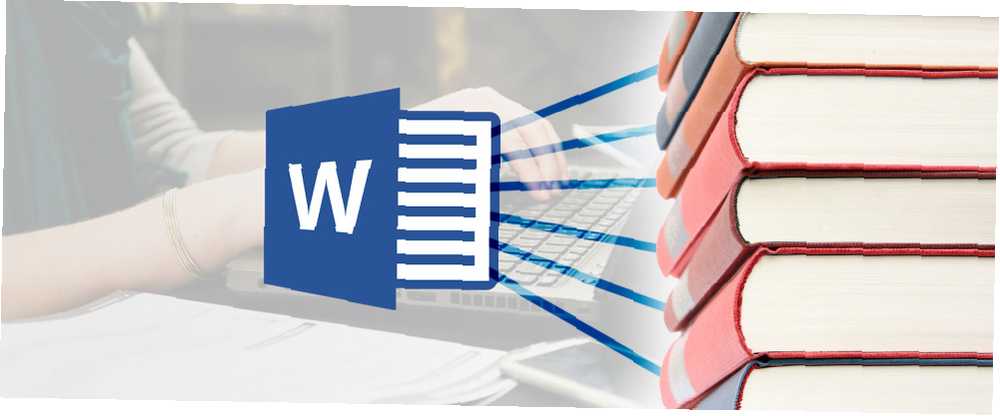
Lesley Fowler
0
2036
323
A veces, el valor de la beca está en los documentos que crea para probarlo. Todo erudito no desea quedar empantanado por el papeleo. Pero mírelo de esta manera: el documento académico anuncia su credibilidad y la minuciosidad de su investigación. También es el Kevlar contra el plagio (y a veces la causa del mismo).
Cada documento académico tiene sus propias tuercas y tornillos. Hoy, hablemos de uno importante - la bibliografía anotada.
Una bibliografía anotada es una lista de citas de revistas, libros, artículos y otros documentos seguidos de un breve párrafo. El (los) párrafo (s) es una descripción de la fuente y cómo apoya su trabajo..
Es el único documento que puede facilitarle la vida a usted y a su profesor a medida que finaliza su trabajo de investigación con broche de oro. Cómo usamos Microsoft Word para este tipo de investigación escribiendo Google Docs versus Microsoft Word: The Death Match para la redacción de investigaciones Google Docs vs. Microsoft Word: The Death Match para la redacción de investigaciones Las soluciones en línea se están convirtiendo en la norma. Decidimos ver cómo se compara Microsoft Word con Google Docs. ¿Cuál hará el mejor trabajo de investigación? es para lo que son las siguientes líneas.
La bibliografía anotada: definamos
Es importante no confundir una bibliografía anotada con una bibliografía regular o trabajos citados..
Una bibliografía regular es simplemente una lista de citas de origen. Nada mas. La siguiente pantalla es un ejemplo de una bibliografía regular. Como puede ver, no entra en detalles más profundos sobre los libros o las fuentes mencionadas.
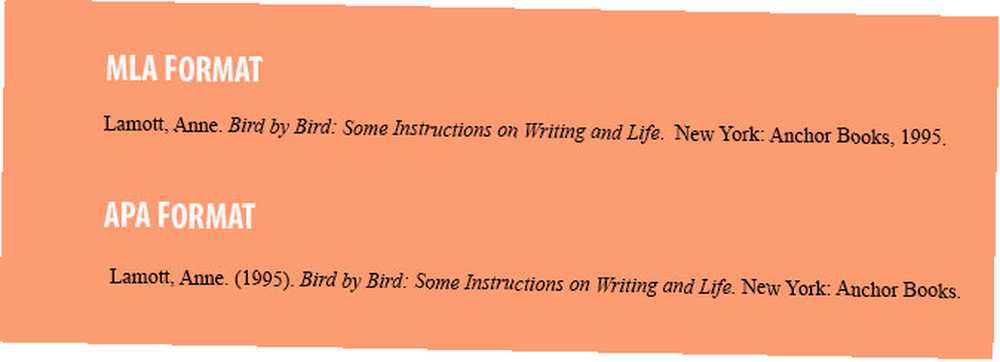
Una bibliografía anotada tiene algunas partes más.. Es fácil obtener la idea del significado de la palabra “anotación”. Según Merriam-Webster, una anotación es:
Una nota agregada a un texto, libro, dibujo, etc., como comentario o explicación.
Así es como se ve una bibliografía anotada común. Estoy seguro de que puede distinguir instantáneamente las partes adicionales que se enmarcan.
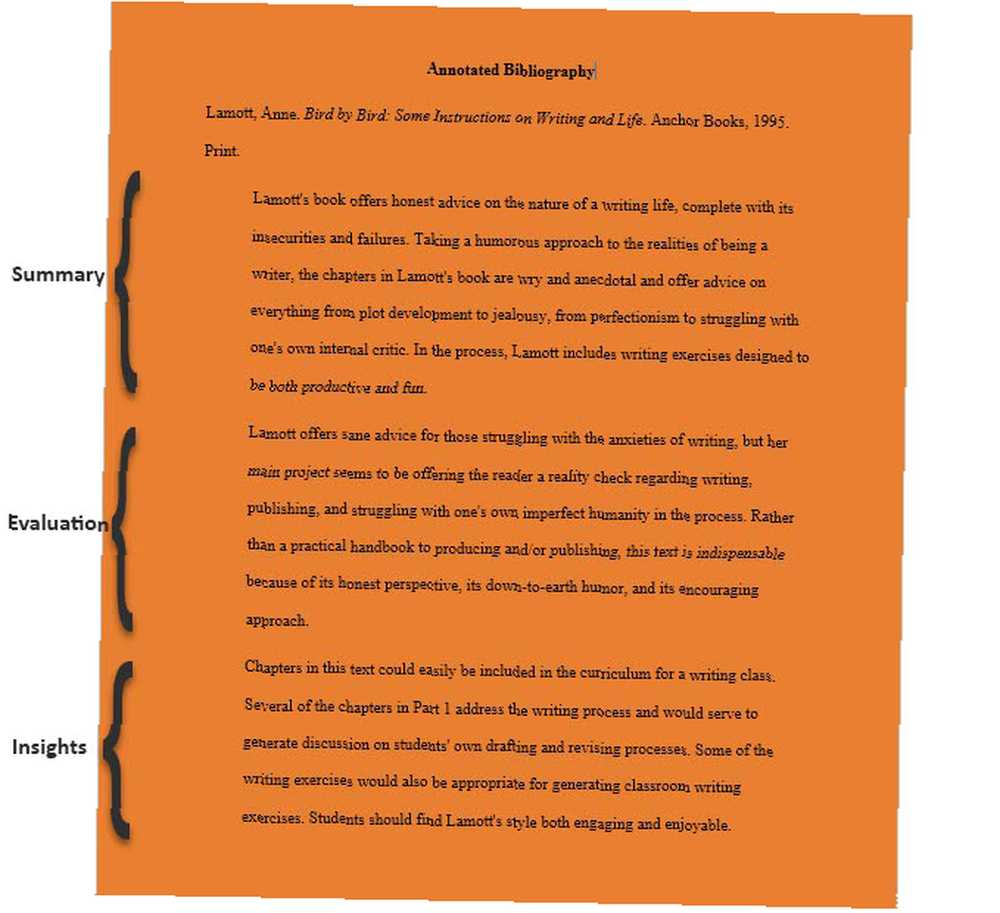 Ejemplo de Purdue OWL
Ejemplo de Purdue OWL
Como puede ver, la muestra anterior comienza con la cita bibliográfica habitual. Luego, incluye un resumen y una evaluación clara de la fuente que utilizó para investigar su tema. La intención detrás de agregar su propio resumen y análisis después de la fuente primaria o secundaria es definir el área temática y cómo se aplica a su investigación. Debe agregar una anotación cada vez que cree una nueva fuente.
Es mucho trabajo. Pero este esfuerzo suyo ayuda al lector a encontrar información útil de un vistazo. Le dice al lector cómo cada información prestada ha ayudado al progreso del trabajo. Y, ofrece a todos una ventana a su pensamiento detrás del tema que ha seleccionado.
Usar Word para crear una bibliografía anotada
¿La forma más fácil de crear una bibliografía anotada en Microsoft Word? Use una plantilla para ahorrar tiempo.
Pero siempre es mejor crear uno desde cero y agudizar sus habilidades de escritura de investigación en el proceso. No es difícil, así que no te detengas. Debe tener en cuenta el estilo de la documentación requerida para su investigación. Existen diferencias distintivas entre el estilo APA, AMA y MLA.
Voy a seguir el Estilo MLA (Modern Language Association) y muestra cómo crear un documento bien formateado en Microsoft Word en cinco pasos básicos.
1. Configure su documento de Word. Ir Cinta de opciones> Diseño> Márgenes> Normal (Márgenes de 1 pulgada en todos los lados).
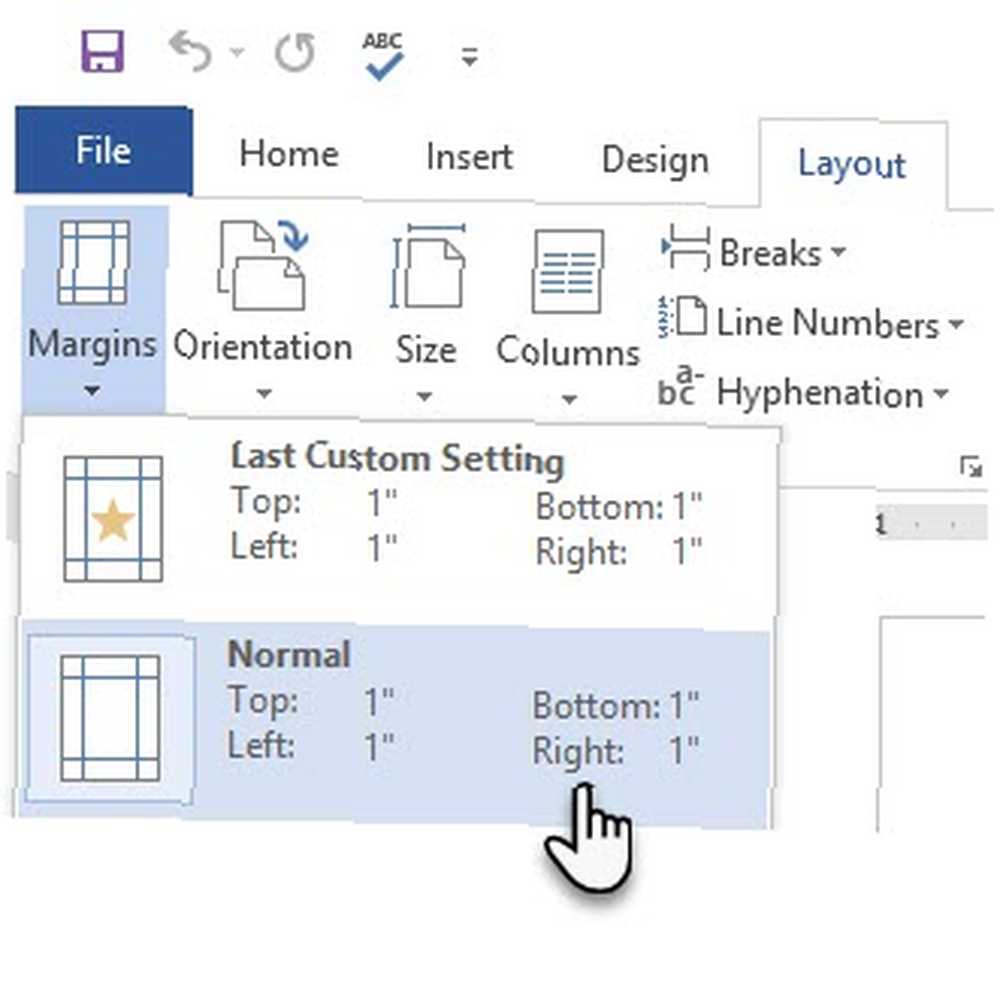
2. Establecer la fuente. MLA recomienda una fuente serif (por ejemplo, Times New Roman). Ir Inicio> Fuente y elige Times New Roman y 12 pt. Además, ve al Párrafo agrupar y elegir 2,0 para configuraciones de línea de doble espacio.
Comience la bibliografía anotada
3. Elige la ubicación. Una bibliografía anotada comienza en una nueva página que sigue al final de sus secciones de investigación. Tipo “Bibliografía comentada” en la parte superior y alinéelo al centro en la página. Debe estar en mayúscula y centrado, no en negrita o subrayado.
4. Elige tus fuentes. Investigue y registre la información que pertenece a su tema. Una cita con el formato adecuado Haga que los documentos de escritura sean más fáciles: 4 sitios web que lo ayudarán a citar fuentes Has pasado horas y horas esclavizándote sobre tu computadora, creando perfectamente cada palabra. Estás navegando por ... lo primero y tienes que citar tu fuente de acuerdo con el estilo MLA.
El estilo de citas de MLA para un libro sigue esta secuencia de muestra:
Autor, A.A. Escriba el título del trabajo en cursiva. Ciudad editorial, estado: editorial, año de publicación. Medio.
Ejemplo: Smith, J. Solo un buen libro que puedes citar. Nueva York, NY: Cambridge University Press, 2016. Imprimir.
La cita es la parte más importante, así que siga el formato religiosamente siguiendo la guía de formato de estilo. Hay muchas fuentes en línea que cubren los estilos de citas populares con más detalle..
5. Sangrar la segunda línea. La segunda línea de la cita utiliza una sangría colgante para compensar media pulgada desde el margen izquierdo. Simplemente presione enter al final de la primera línea y luego presione la tecla Tab para crear la sangría colgante. También puede ajustarlo con el marcador de sangría colgante en la regla. Entonces, su cita se verá así:
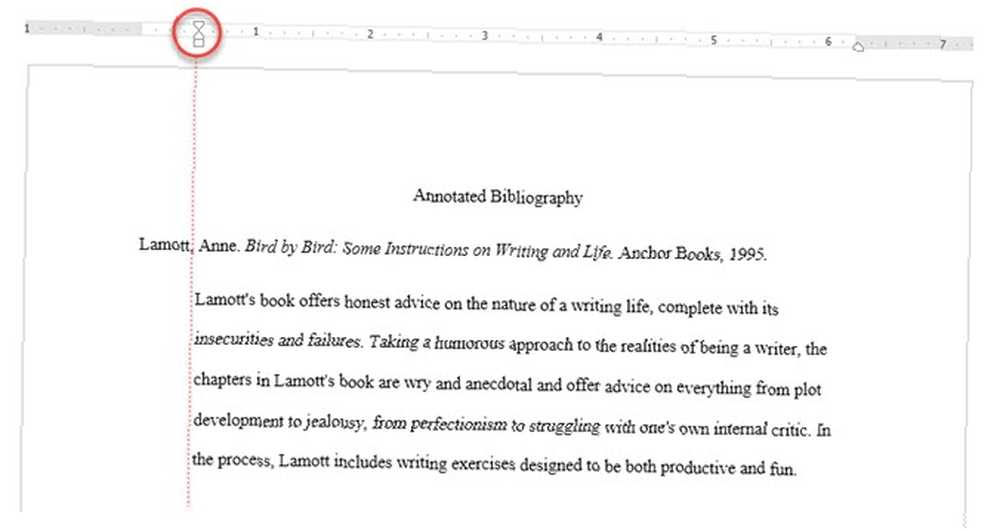
Como puede ver arriba, cada cita individual comenzará a ras del margen de 1 pulgada. Pero todo desde la segunda línea se desplazará 0.5 pulgadas a la derecha.
Para configurar las sangrías colgantes, también puede ir a Cinta de opciones> Párrafo> Haga clic en el Flecha de configuración de párrafo para mostrar el cuadro de diálogo. Debajo Sangría, haga clic en Especial> Colgante. Por defecto, la sangría colgante se establece en 0.5 pulgadas.

A Microsoft Word no siempre le gusta espaciar las cosas correctamente. Por lo tanto, es posible que tenga que ajustar a mano e sangrar todo desde la segunda línea en adelante.
Utilice la herramienta de bibliografía de Microsoft Word
Microsoft Word tiene una herramienta de bibliografía incorporada que puede usar para administrar sus citas. Sobre el Cinta, Ve a la Referencias lengüeta.
En el Citas y Bibliografía grupo, haga clic en la flecha al lado de Estilo.
Haga clic en el estilo que desea usar para la cita y la fuente, p. MLA.
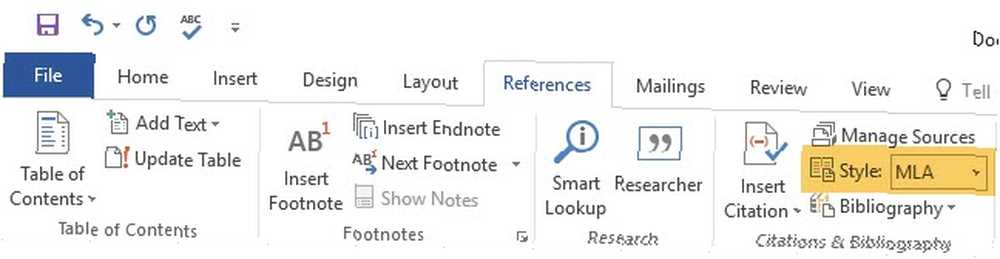
Seleccione la ubicación donde desea comenzar la cita. Luego haga clic Insertar cita.
Hay dos opciones disponibles en el menú desplegable..
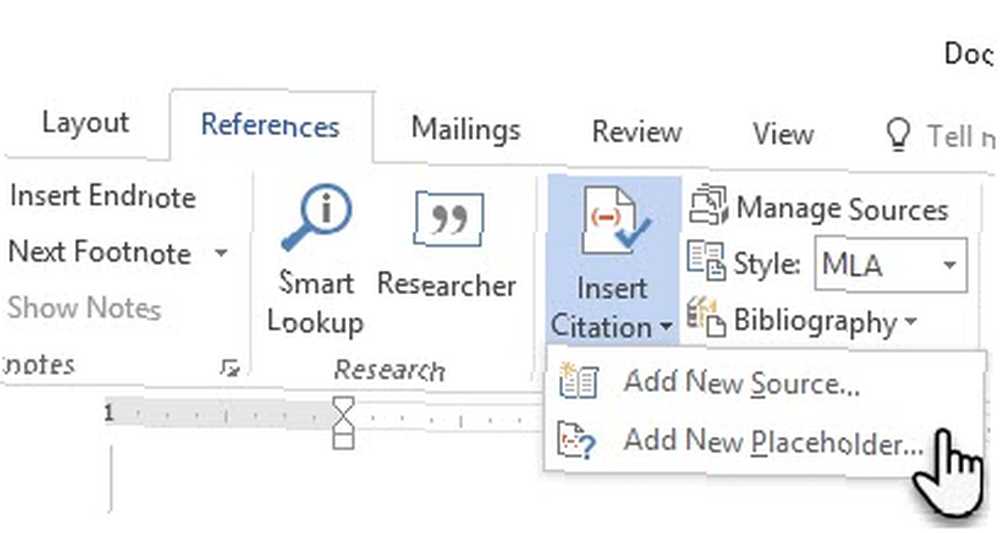
- Puede agregar la información de origen para la cita.
- También puede agregar un marcador de posición, para que pueda crear una cita y completar la información de origen más adelante
Si tu eliges Agregar nueva fuente, ingrese todos los detalles de citas en el Crear fuente caja. Hacer clic Okay.
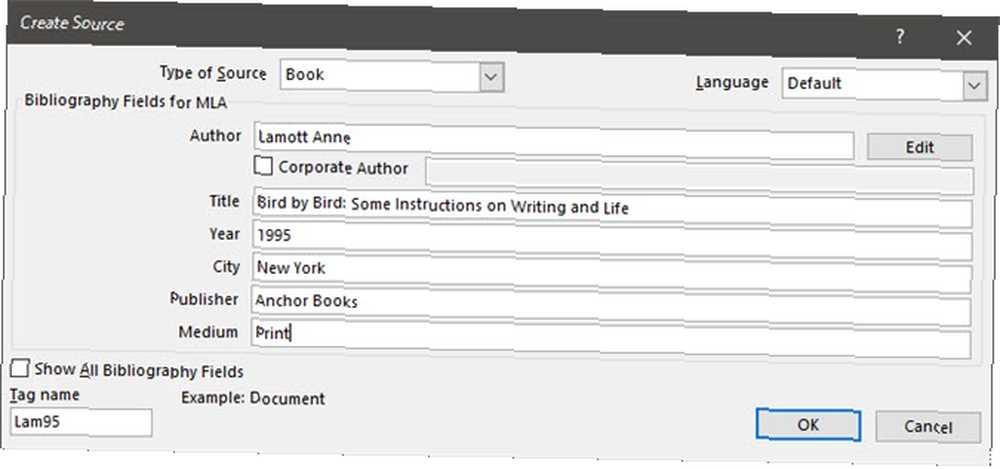
Puede obtener una vista previa de la cita en el Administrar fuentes caja de diálogo.
Microsoft Word también lo ayuda a administrar su larga lista de fuentes. Obtenga dominio con esta característica de Microsoft Word infrautilizada 7 Características de Microsoft Word infrautilizadas y cómo usarlas 7 Características de Microsoft Word infrautilizadas y cómo usarlas ¿Está pasando por alto algunas de las características más útiles de Microsoft Word? Esta aplicación presenta una sorprendente cantidad de herramientas y opciones infrautilizadas. Hemos desenterrado siete y le mostraremos cómo usarlos. y ahorrate algo de tiempo. La página de Soporte de Office también explica el meollo de las bibliografías..
También puede usar generadores de citas en línea, aunque tiene más valor hacerlo usted mismo.
Escribe la anotación
Solo para recordarte nuevamente: la anotación comienza debajo de la cita. El texto anotado también está sangrado debajo de la cita. La primera línea de la cita que comienza con el apellido del autor es el único texto que queda al ras en toda la bibliografía..
Los párrafos que incluya dependerán del objetivo de su bibliografía. Algunas anotaciones pueden resumir, algunas pueden analizar una fuente, mientras que otras pueden ofrecer una opinión sobre las ideas citadas. Algunas anotaciones pueden incluir los tres párrafos. En resumen: puede ser descriptivo, analítico o crítico. Pero sigue un orden específico ...
- El primer párrafo es un resumen de la fuente..
- El segundo párrafo es una evaluación de la fuente..
- El último párrafo puede analizar la relevancia del material fuente para la investigación..
En el estilo MLA, las bibliografías anotadas deben estar ordenadas alfabéticamente de acuerdo con los apellidos del primer autor mencionado en cada una de las citas. Entonces, simplemente copie y pegue cada anotación en el orden correcto.
Algunos recursos para el estilo MLA
Uno de los mejores videos que pude encontrar en YouTube que explica todo el proceso en detalle proviene de “mistersato411”:
También es útil mantener estos dos sitios de documentación oficiales marcados.
- El estilo APA
- El centro de estilo MLA
El laboratorio de escritura en línea de Purdue es un recurso útil para comprender los formatos de estilo rápidamente.
Escribir una bibliografía anotada es difícil?
La investigación es la parte difícil. No haga que convertir su investigación en el formato deseado sea más difícil de lo que debería ser. Realmente no lo es. Los académicos lo han convertido en algo místico.!
Solo presta atención a los pequeños detalles. Si está acostumbrado al estilo APA, un cambio al estilo MLA puede provocar errores. Esa podría ser la diferencia entre una palmada en la espalda o una marca roja.
Entonces, como en todo, la práctica hace la perfección. Si eres un novato de Word, tómate el tiempo para aprender todos los trucos que la suite de Office tiene bajo la manga. Y recuerde, las aplicaciones de citas automáticas 5 Las aplicaciones de citas automáticas que hacen que las bibliografías sean más fáciles de escribir 5 Las aplicaciones de citas automáticas que hacen que las bibliografías sean más fáciles de escribir Bibliografía en línea gratuita y las herramientas de citas admiten cualquier tipo de escritura. Estas aplicaciones también le ahorran tiempo con citas automáticas. puede hacer que las bibliografías sean más fáciles de escribir.











